Si acabamos de descargar un archivo de música y está en formato MP4 es probable que queramos tenerlo en MP3 para poderlo escuchar en determinados dispositivos o servicios compatibles con este formato, o incluso crear listas de reproducción a partir de MP3. En Internet podemos encontrar varias herramientas que nos ofrecen convertir un MP4 a MP3 de forma sencilla y rápida, pero lo normal es que se pierda mucha calidad del sonido al realizar la conversión. Para evitar esto, vamos a mostrar a continuación cómo convertir un MP4 a MP3 sin pérdida de calidad.
Wondershare Free Video Converter permite convertir MP4 a MP3 sin pérdida de calidad
En este sentido, si buscamos una herramienta que nos permita convertir archivos multimedia en estos formatos sin pérdida de calidad, Wondershare Free Video Converter es el software ideal para convertir MP4 a MP3 y no sufrir pérdida de calidad en el formato de salida. Un software que ofrece la posibilidad de convertir también archivos MP3 a diferentes formatos o convertir archivos de DVD a formatos de audio y vídeo con pérdida de calidad cero.
Una calidad que se mantiene tanto si se realiza la conversión de un formato a otro de un archivo, como si lo hacemos por lotes, es decir, convertir muchos archivos a la vez.
Además, el proceso de conversión de archivos con Wondershare Free Video Converter es simple y gratuito, sólo tenemos que cargar los archivos que queramos convertir, elegir el formato de salida y la ruta donde queremos guardarlos y listo. No obstante, a continuación, vamos a mostrar cómo convertir MP4 a MP3 sin pérdida de calidad con Wondershare Free Video Converter paso a paso.
Cómo convertir MP4 a MP3 usando Wondershare Free Video Converter
Estos son los pasos a seguir para convertir un archivo MP4 a MP3 con Wondershare Free Video Converter.
Paso1. Descargar e instalar Free Video Converter
Para ello simplemente tenemos que ir a la página web de la herramienta, seleccionar la versión de Wondershare Free Video Converter para Windows o Mac y proceder a su descarga en nuestro ordenador. El asistente de instalación nos irá guiando para completar los pasos necesarios para su instalación.
Paso 2. Añadir el archivo o archivo MP4 que queremos convertir
Una vez instalada la herramienta en nuestro equipo, la abrimos y a continuación hacemos clic en el botón Convertir. Ahora pulsamos sobre la opción Agregar > Agregar archivos y seleccionamos los archivos MP4 que tenemos guardados en nuestro ordenador y queremos convertir.
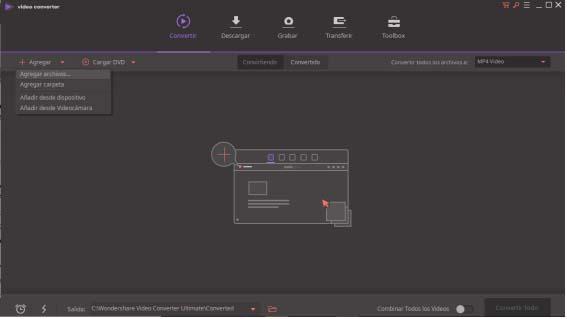
Paso 3. Seleccionar el formato de salida a MP3
Con el archivo MP4 añadido, desplegamos las opciones que aparecen bajo Convertir todos los archivos a, seleccionamos la pestaña Audio y a continuación elegimos el formato de salida MP3.
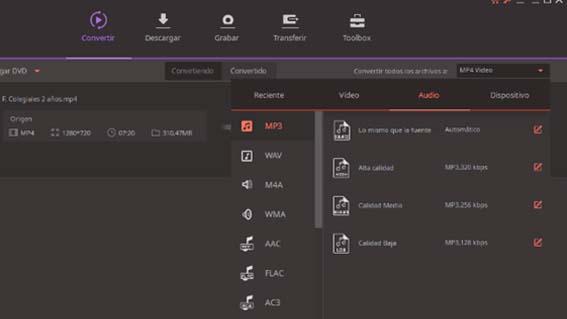
Paso 4. Elegir la carpeta de salida
Lo siguiente es indicar en qué ruta o carpeta queremos que se guarde el archivo MP3 resultado de convertir el MP4 que hemos añadido previamente. Para ello, nos fijamos en la parte inferior de la herramienta y encontraremos la opción Salida. Ahí podremos elegir la ruta donde queremos que se guarde el archivo o bien podremos elegir la propia carpeta de Wondershare Free Video Converter.
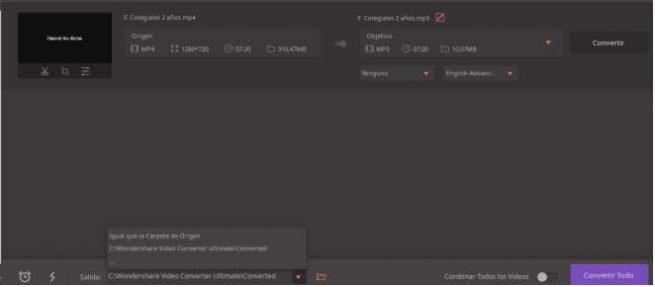
Paso 5. Convertir MP4 a MP3
Con todo listo, lo único que nos queda es convertir el MP4 a MP3 y para ello basta con pulsar sobre el botón Convertir o Convertir todo si vamos a hacer una conversión en lote de varios archivos. Automáticamente, se iniciará el proceso de conversión y en tan solo unos segundos obtendremos el archivo MP3 resultado en la ruta indicada.
Otras características de Wondershare Free Video Converter
Compatible con múltiples dispositivos de entrada
Wondershare Free Video Converter es compatible con casi todo tipo de formatos de archivos, por lo que no debemos preocuparnos del tipo de archivo que queremos convertir, ya que soporta múltiples formatos de entrada. Además, también es compatible con una amplia gama de dispositivos de entrada, ya que nos permite seleccionar archivos desde discos duros externos, cámaras de vídeo o dispositivos móviles para convertir a otros formatos, junto con la posibilidad de seleccionarlos directamente desde el almacenamiento local de nuestro ordenador.
Descarga de vídeos de YouTube con subtítulos
La versión Freemium de esta herramienta permite también la descarga de archivos de YouTube con subtítulos, pero si los queremos descargar de otras plataformas como SoundCloud, Break, Dailymotion, 123movies, Vevo u otros, tendremos que contar con la versión de pago de Free Video Converter.
Soporte para múltiples formatos de salida
Además de ser compatible con múltiples formatos de entrada, también lo es con los formatos de salida. De esta manera, junto con la posibilidad de convertir ciertos archivos a formatos de audio o vídeo, también es posible convertirlos a otros formatos compatibles con dispositivos iOS, Android u otras herramientas de edición de medios.
Editor multimedia integrado
Es otra gran característica a destacar de Wondershare Free Video Converter, el editor multimedia integrado que nos permite editar un vídeo antes de convertirlo a otro formato. Ofrece herramientas para dividir, recortar, rotar, ajustar el brillo o el volumen, añadir o editar marcas de agua o incluso añadir subtítulos o aplicar ciertos efectos y filtros a un vídeo fácilmente.
También cuenta con una grabadora de DVD
Dispone también de una grabadora de DVD que nos permite grabar vídeos a la carpeta del disco DVD, Blu-ray, ISO y siempre sin ningún tipo de pérdida de calidad. Por otro lado, la grabadora también permite personalizar nuestro DVD con menús de plantillas disponibles, aunque eso sí, si hacemos uso de la versión gratuita de Free Video Converter, será inevitable contar con marcas de agua.
Permite grabar vídeos de cualquier sitio web
También cuenta con una función de grabadora que nos permite grabar vídeos online de cualquier sitio en alta calidad. De esta forma, podremos grabar vídeos de llamadas de Skype, pero también permite grabar todo lo que hacemos en nuestro escritorio, vídeos que reproduzcamos en el navegado y FaceTime.
Toolbox con grandes utilidades
Wondershare Video Free Converter ofrece una serie de utilidades o herramientas para reparar metadatos, convertir los vídeos a Realidad Virtual, comprimir vídeos, creador de GIFs o trasmitir vídeos al televisor, además de los ya citados como la grabadora de pantalla o quemador de DVDs.
Multiplataforma
La herramienta es compatible con Windows 7, 8 y 10, Windows Vista y XP, así como con Mac OS X desde la versión 10.7 hasta la 10.14.

